谷歌浏览器字体模糊怎么变回来
谷歌浏览器字体模糊怎么变回来?在使用谷歌浏览器的时候其字体忽然间看不清楚了该怎么办呢?浏览器的字体不清楚将会影响用户正常的使用和上网,想要解决这个问题可以才参考下面小编分享的解决谷歌浏览器字体模糊问题的方法来操作,具体的操作过程,请接着阅读下面的内容吧,希望能够帮助到大家!
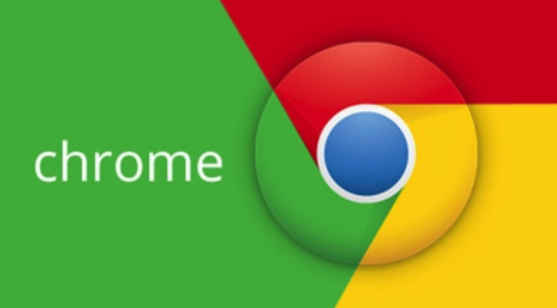
解决谷歌浏览器字体模糊问题的方法
1、这是chrome浏览器字体发虚的表现情况,特别在搜索结果列表的表现更明显。
2、在chrome浏览器地址栏输入:chrome://flags/ 可直接复制粘贴。如果你想手动输入请切换至英文模式再进行输入操作,如图。
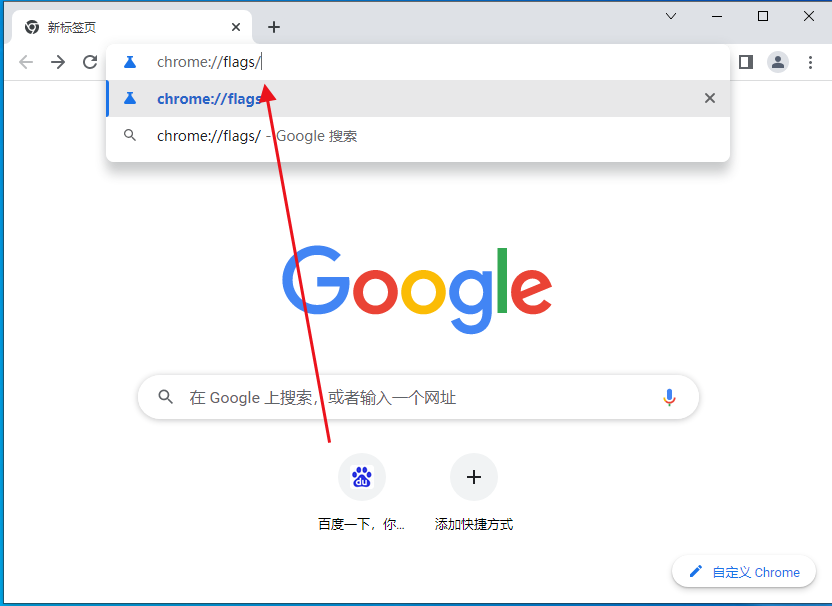
3、按快捷键Ctrl+F打开搜索窗口,输入Direct,定位至停用DirectWrite:停用实验版DirectWrite字体渲染系统,如图。
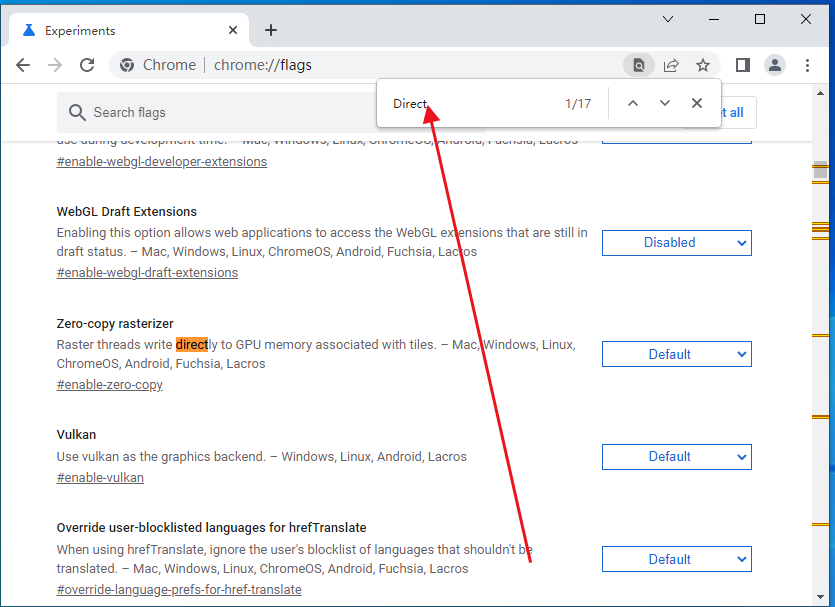
4、当前表示停用DirectWrite的功能未启用,所以有启用按钮,点击启用按钮来启动停止使用DirectWrite字体渲染系统的功能。
5、成功启用后下方会有您所做的更改会在下次重新启动Google Chrome时生效,如果当前你想立刻重启chrome浏览器可点击立即重新启动,或下次手动打开Chrome浏览器。
6、可以看见停用DirectWrite字体渲染系统后网页字体更清晰了一些,没有之前那种发虚发白的感觉,当然这种方法并不是最佳的方法,只是为不想安装第三方扩展的用户提供的简单办法。
以上就是【谷歌浏览器字体模糊怎么变回来-解决谷歌浏览器字体模糊问题的方法】的全部内容了,希望能够帮助到需要的用户!更多精彩教程,请继续关注浏览器下载家园!
